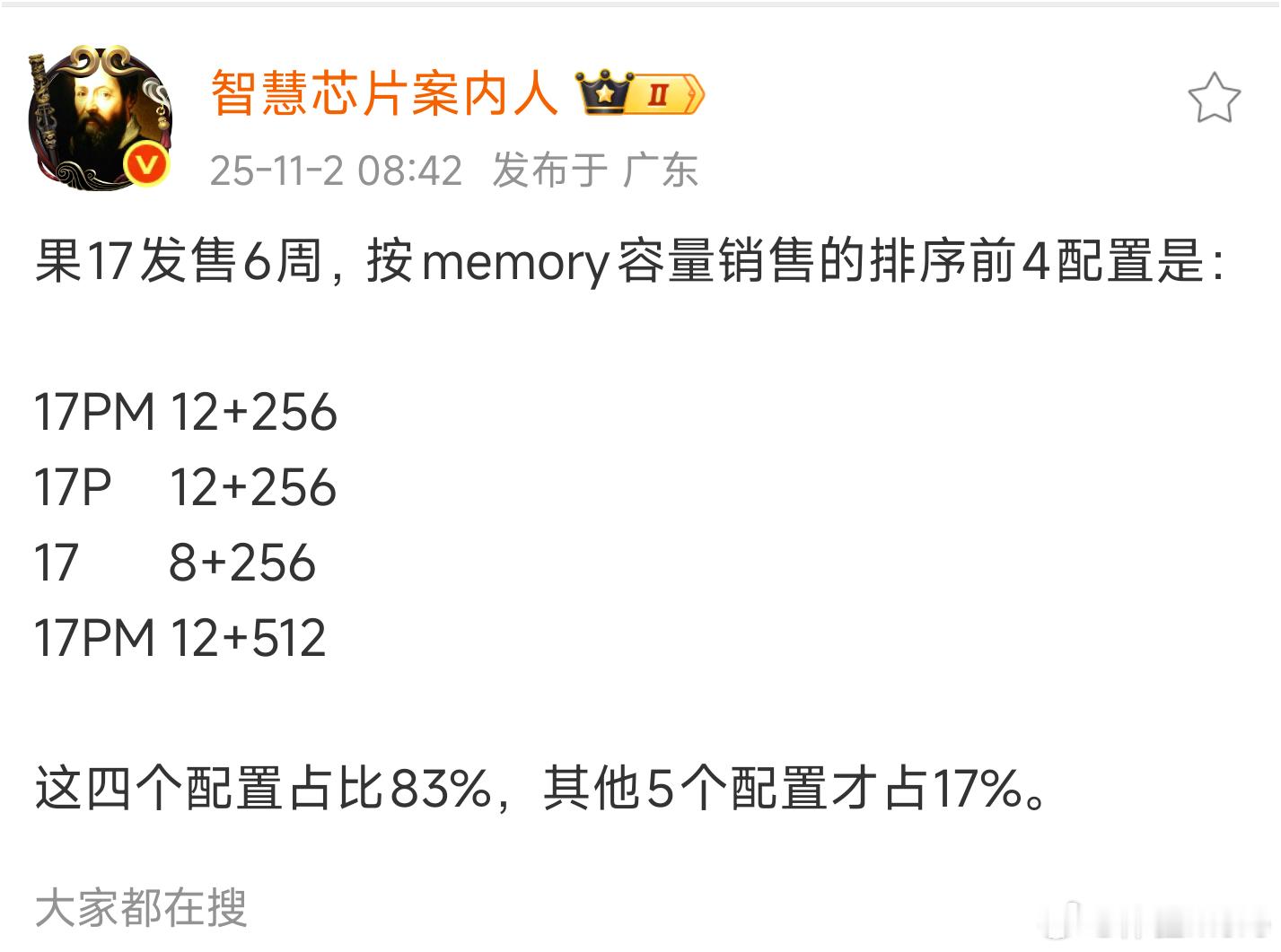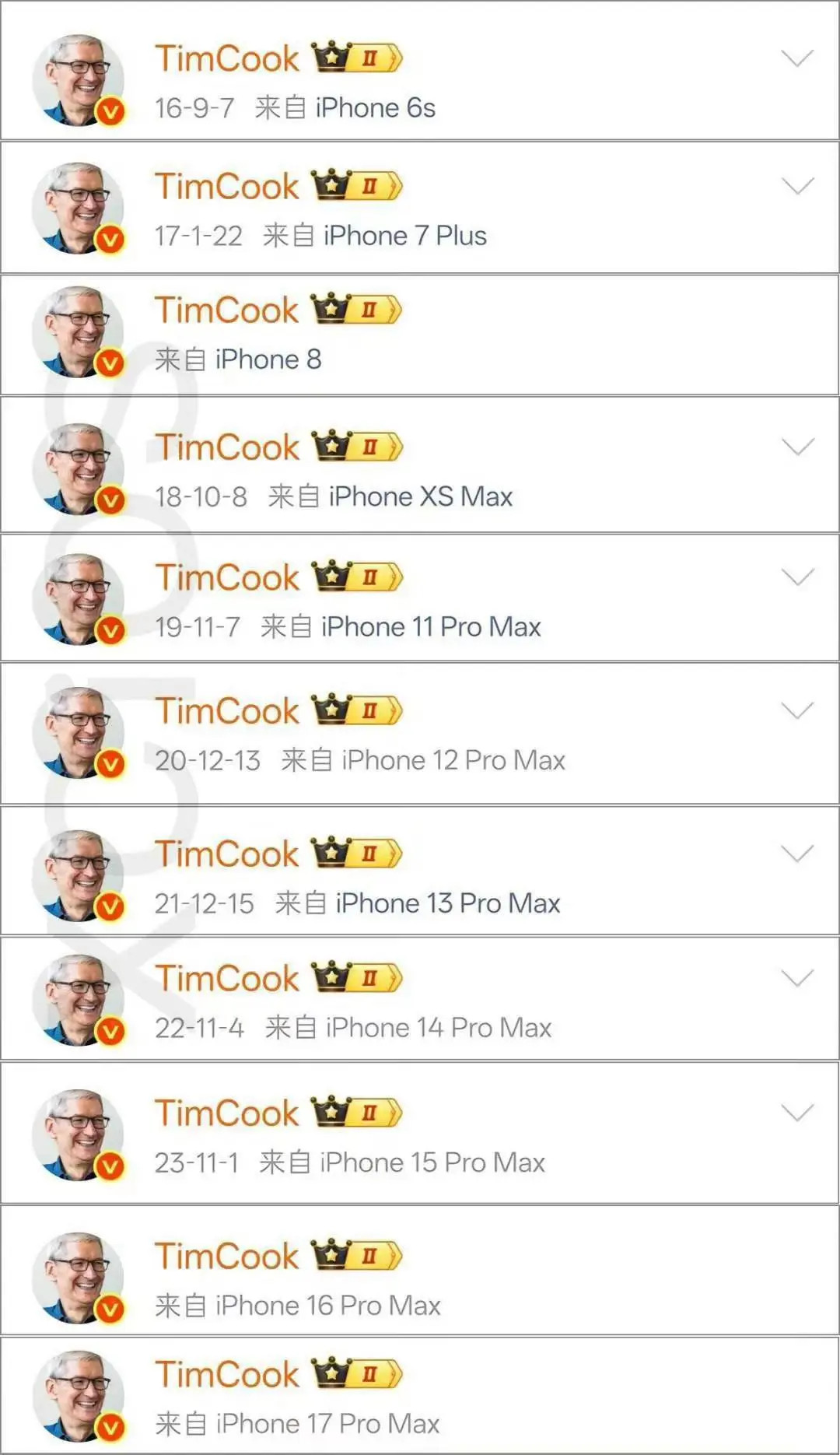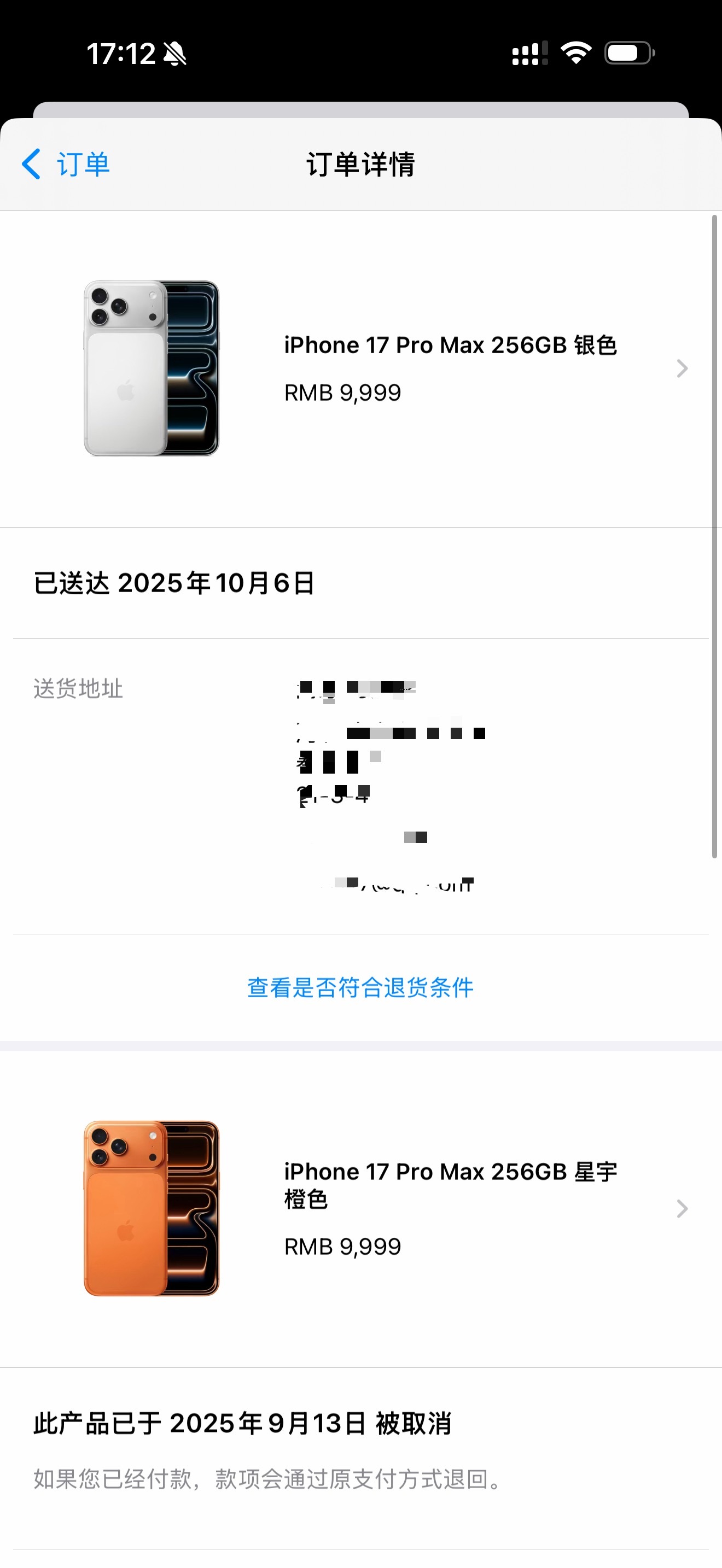苹果频繁推出 iOS 更新,带来新功能和改进,以保持其技术领先地位。用户可以随时通过 iPhone 设置安装最新版本。然而,更新到 iOS 17 或 iOS 18 也可能带来副作用。虽然新功能令人兴奋,但部分用户遇到了性能下降的问题,例如 iPhone 更新后变慢。别担心,本文将分享 7 种有效的方法,帮助你解决 iPhone 更新 iOS 17/18 后运行缓慢的问题。

iPhone 更新 iOS 18 后变慢可能由多种因素引起,具体取决于设备的状态和设置。找出根本原因是解决问题的关键。以下是一些常见原因:
存储空间不足电池老化iOS 18 设置未优化,如亮度、动画效果等更新后后台任务仍在运行应用未更新,不兼容 iOS 18网络性能差同时运行太多应用,占用资源二、如何修复 iPhone 更新 iOS 18/17 后变慢的问题?方法 1:强制重启 iPhone许多 iOS 问题可以通过强制重启解决,这有助于提升设备性能。
iPhone 8 及以上:快速按一下音量加,再按一下音量减,然后长按电源键直到出现苹果标志。iPhone 7/7 Plus:同时按住电源键和音量减键,直到出现苹果标志。iPhone 6s 及更早机型:同时按住电源键和 Home 键,直到出现苹果标志。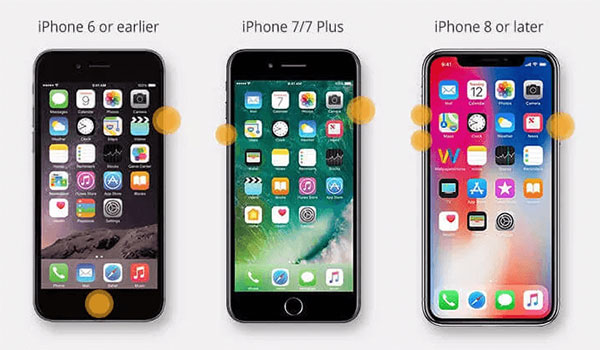
iPhone 变慢通常与存储空间不足有关。删除不常用的应用和清理缓存可以释放空间并提升速度。
在主屏幕空白处长按,点击应用左上角的“-”图标删除应用。或进入“设置 > 通用 > iPhone 存储空间”,开启“卸载未使用的应用”。清理某个应用的缓存:卸载后重新安装该应用即可清除缓存。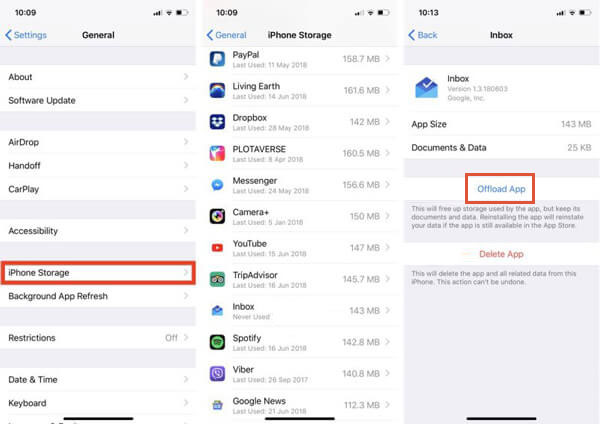
旧版应用可能不兼容 iOS 18,影响系统性能。打开 App Store,点击“全部更新”,确保所有应用都是最新版本。

缓存和历史记录积累会拖慢系统。进入“设置 > Safari”,点击“清除历史记录与网站数据”。注意:这将清除浏览记录和登录信息,建议提前将密码保存到 iCloud 钥匙串。

后台运行的应用会占用 CPU 资源,影响性能。进入“设置 > 通用 > 后台应用刷新”,关闭该功能可提升速度并延长电池续航。
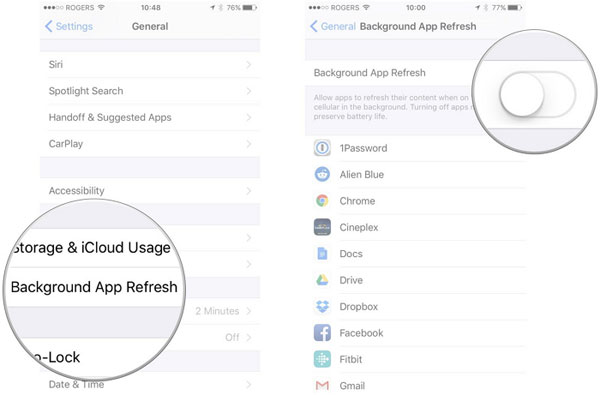
如果界面动画卡顿,可以开启“减弱动态效果”来减少动画效果。路径:“设置 > 辅助功能 > 动态效果”,开启“减弱动态效果”。
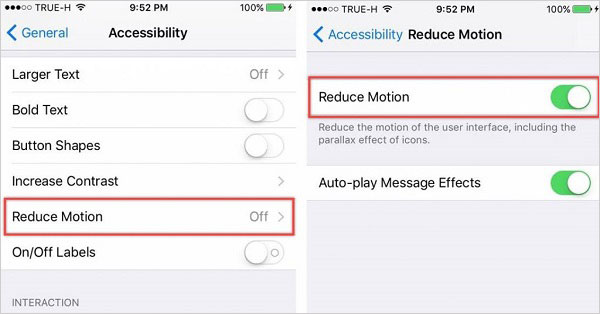
定位服务会持续调用 GPS,影响性能。进入“设置 > 隐私与安全性 > 定位服务”,对不常用的应用设置为“永不”或“使用期间”。
附加建议:将文件传输到电脑,防止 iPhone 更新后变慢更新 iOS 后,iPhone 可能因存储空间不足而变慢,尤其是照片、视频等媒体文件占用大量空间。你可以将这些文件备份到电脑,然后从手机中删除。由于 iCloud 和 iTunes 不支持选择性备份,推荐使用 iReaShare iPhone Manager(Windows/Mac 版),无需 iTunes 或 iCloud 即可将大文件从 iPhone 传输到电脑。
功能亮点:
可选择性备份照片、视频、音乐、联系人、短信、备忘录等。支持所有 iPhone、iPad、iPod 机型。操作简单,无需越狱。
操作步骤:
用 USB 数据线连接 iPhone 到电脑,点击“信任此电脑”。在左侧选择要备份的数据类型,预览并勾选文件。点击顶部“导出”,选择保存路径,开始备份。总结如果你的 iPhone 在更新 iOS 18/17 后变慢,可以尝试以上 7 种方法来提升速度。为防止数据丢失,建议定期备份。使用 iReaShare iPhone Manager 可安全地将 iPhone 数据备份到电脑,释放存储空间,提升设备性能。如果你觉得这篇指南有用,欢迎分享给更多人!